ps綠色圓形水晶按鈕教程
時間:2024-03-07 10:32作者:下載吧人氣:35
最終效果

1、新建一個900* 650像素,分辨率為72的畫布。選擇漸變工具,顏色設置如圖1,然后由中心向邊角拉出圖2所示的徑向漸變作為背景。

<圖1>
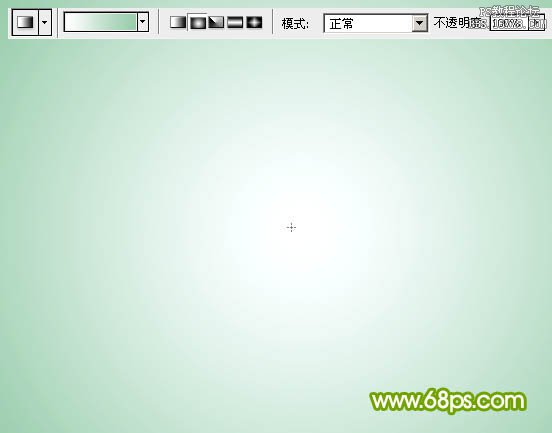
<圖2>
2、按Ctrl+ R 調出標尺,再用移動工具拉出兩條相交的參照線,如下圖。
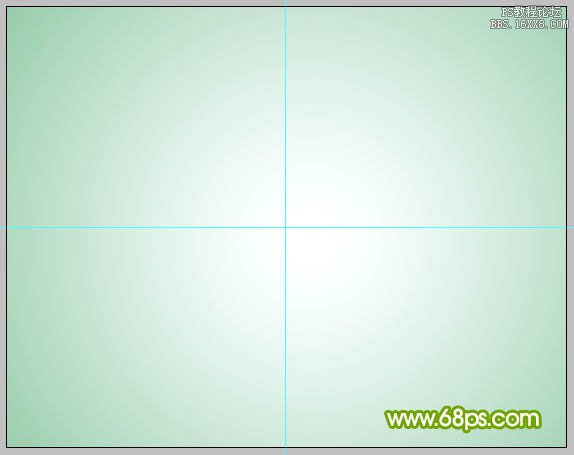
<圖3>
3、新建一個組,命名為“球體”,選擇橢圓選框工具,以參照線的交點為圓心,按住Alt+ Shift + 按鼠標左鍵拖動。
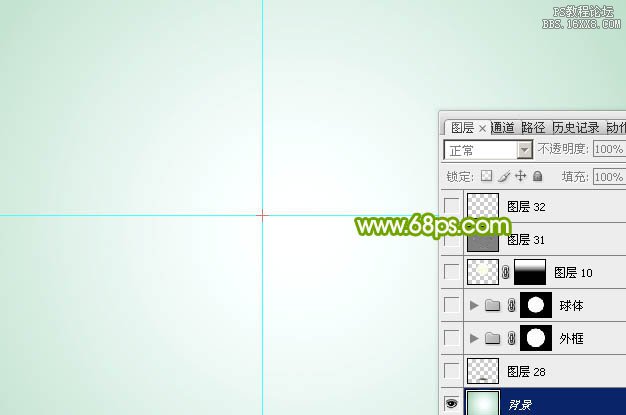
<圖4>
4、拉出合適的正圓后松開鼠標及快捷鍵,然后給組添加圖層蒙版。
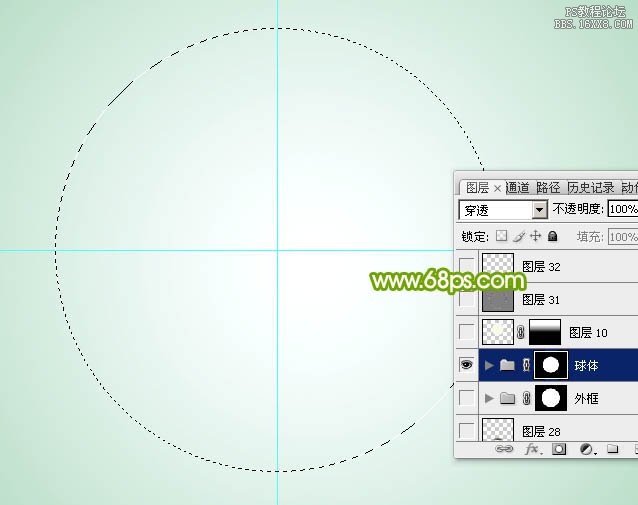
<圖5>
5、在組里新建一個圖層,填充綠色,效果如下圖。
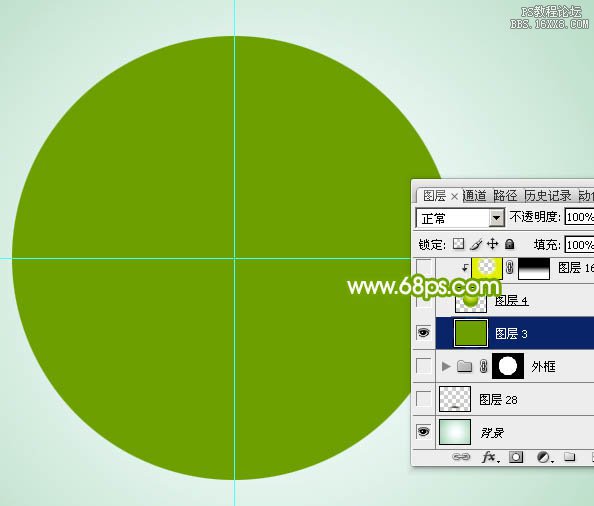
<圖6>
6、在背景圖層上面新建一個組,命名為“外框”,同上的方法拉一個稍大的正圓,給組添加圖層蒙版,然后在組里新建一個圖層,填充灰色:#B5B3AE,如下圖。
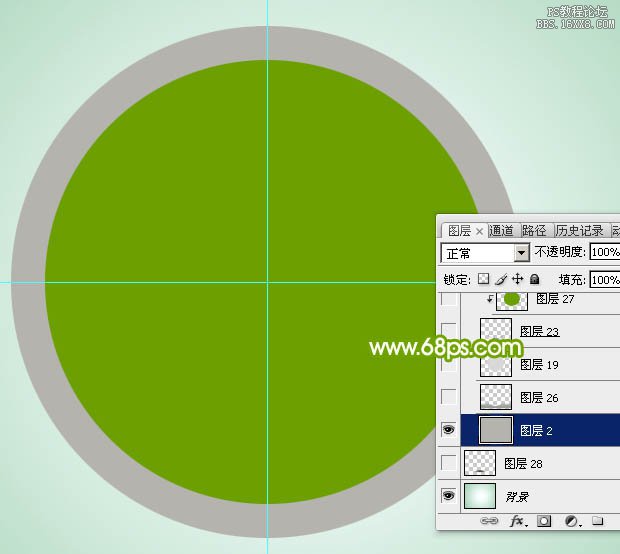
<圖7>
7、在“球體”組里面新建一個圖層,選擇漸變工具,顏色設置如圖8,然后由中間偏上位置向下拉出圖9所示的徑向漸變。
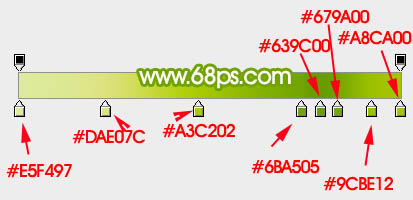
<圖8>
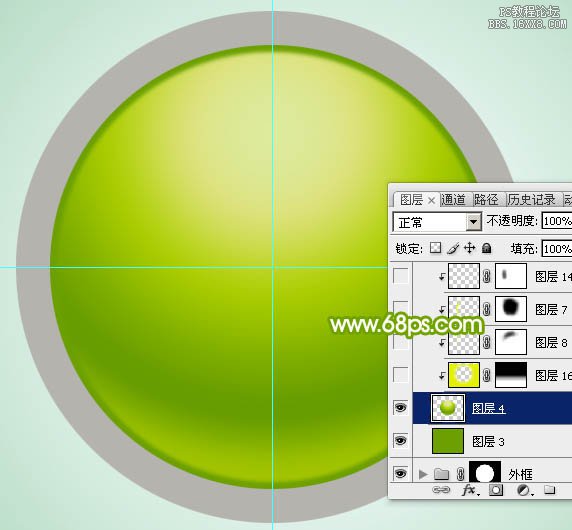
<圖9>
8、新建一個圖層,填充黃綠色:#E4F001,效果如下圖。
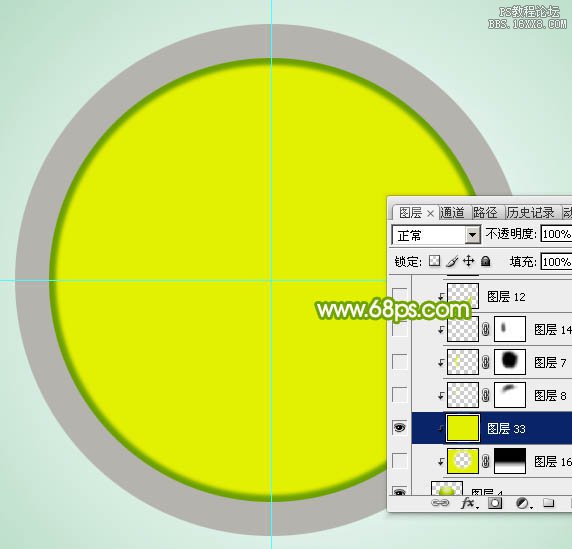
<圖10>
9、用橢圓選框工具拉出下圖所示的橢圓選區,羽化20個像素后按Delete鍵刪除。
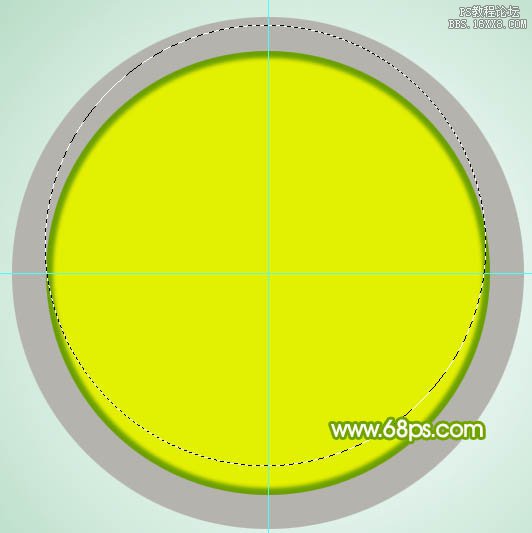
<圖11>
10、取消選區后添加圖層蒙版,用透明度較低的黑色畫筆把頂部的過渡涂出來。
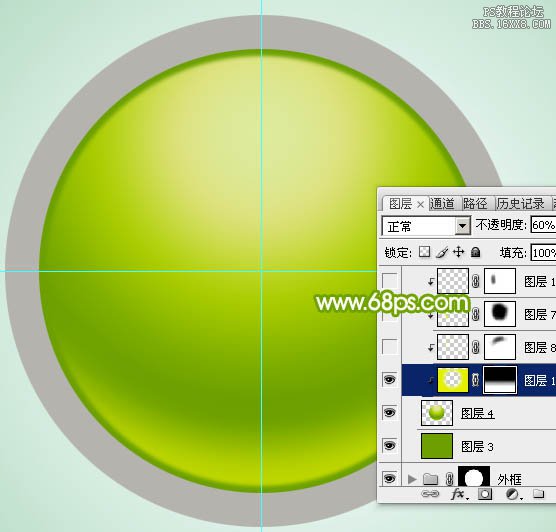
<圖12>
11、新建一個圖層,用鋼筆勾出左側邊緣的高光選區,羽化3個像素后填充黃綠色:#E1F202,取消選區后添加圖層蒙版,用黑色畫筆把頂部區域過渡涂抹自然,再把圖層不透明度改為:50%,效果如下圖。
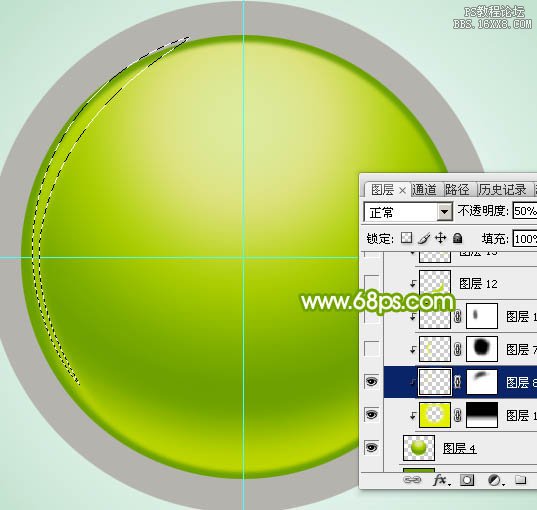
<圖13>
12、新建一個圖層,用鋼筆勾出下圖所示的選區,羽化2個像素后填充同上的黃綠色,取消選區后添加圖層蒙版,用透明度較低的黑色畫筆把一些不需要的部分涂掉,再降低圖層不透明度,效果如下圖。
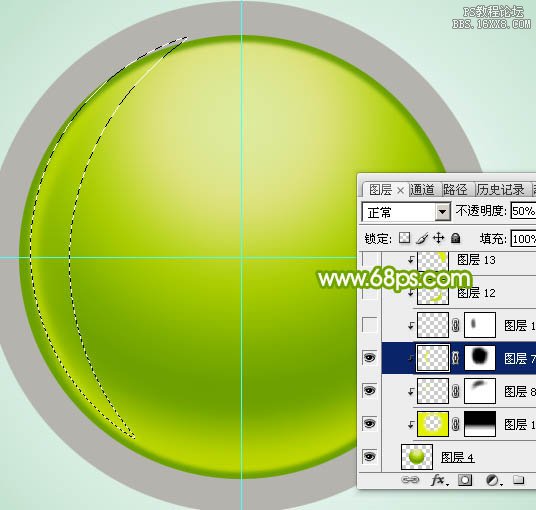
<圖14>
13、新建圖層,同上的方法給左側、右側,底部增加一些高光,過程如圖15-18。
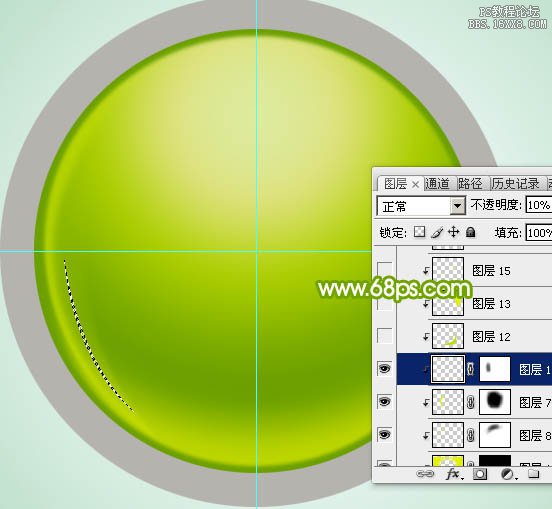
<圖15>
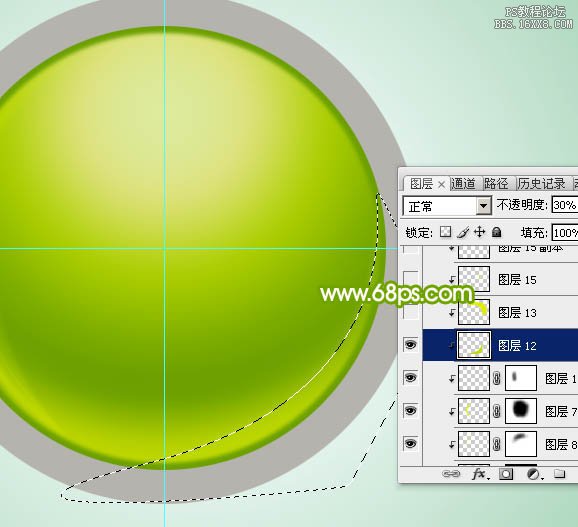
<圖16>
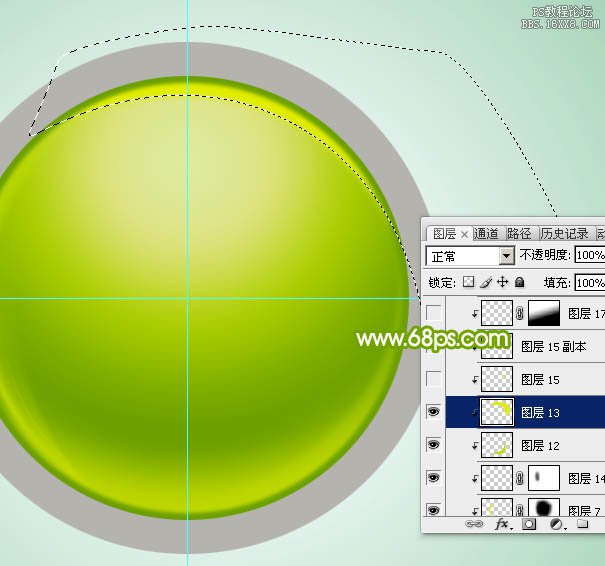
<圖17>
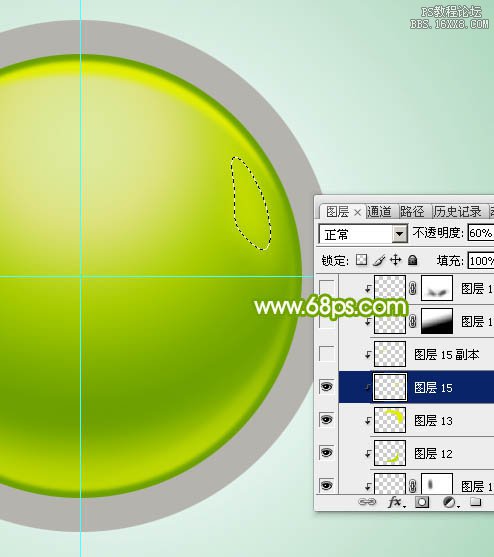
<圖18>
14、新建圖層,再給底部增加一點暗部及高光,如圖19- 21。
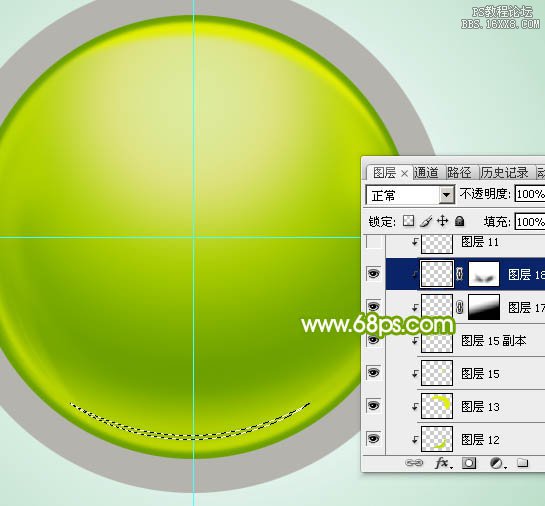
<圖19>

<圖20>

<圖21>
15、新建圖層,增加一些較細的高光,球體部分基本完成,效果如下圖。

<圖22>
16、在“外框”組里新建一個圖層,先給底部增加一點暗部,如下圖。
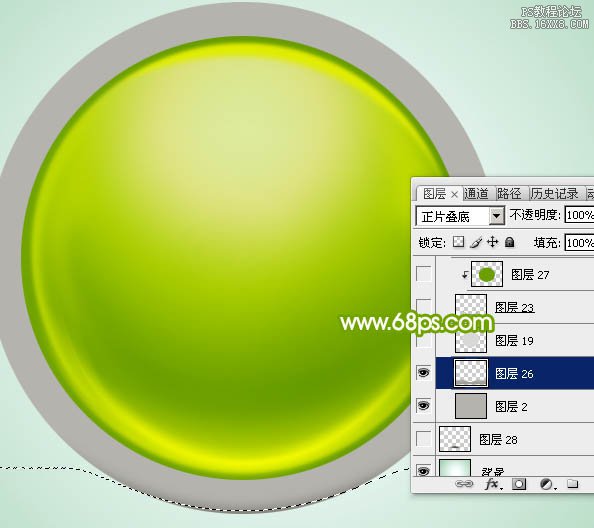
<圖23>
17、新建一個圖層,用橢圓選框工具拉出下圖所示的橢圓選區,羽化45個像素后填充比底色稍亮的灰色,效果如下圖。

<圖24>
18、底部再增加一些較為明顯的暗部,如下圖。

<圖25>
19、暗部的邊緣增加一點綠色作為環境色。

<圖26>
20、其它部分增加一點高光和細節,過程如圖27- 30。

<圖27>

<圖28>

<圖29>

<圖30>
21、在圖層的最上面新建一個圖層,用橢圓選框工具拉出下圖所示的橢圓選區,羽化5個像素后加上圖32所示的線性漸變,取消選區后用黑色畫筆把底部過渡涂抹自然,效果如圖33。
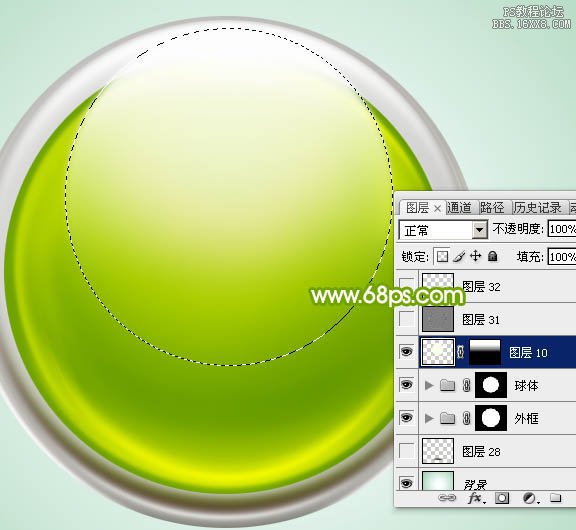
<圖31>
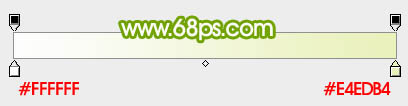
<圖32>

<圖33>
最后調整一下細節,增加一點投影,完成最終效果。


網友評論